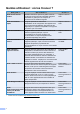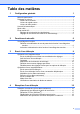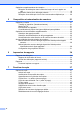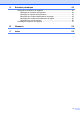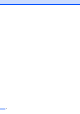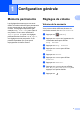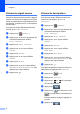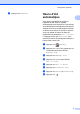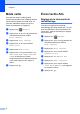Guide de l’utilisateur avancé MFC-J285DW Version 0 CAN-FRE
Guides utilisateur : où les trouver ? Quel guide ? 1 i Que contient-il ? Où est-il ? Guide de sécurité du produit Veuillez commencer par lire ce guide. Lisez les consignes de sécurité avant d'installer l'appareil. Consultez ce guide pour les marques de commerce et les limitations légales.
Table des matières 1 Configuration générale 1 Mémoire permanente ........................................................................................... 1 Réglages de volume ............................................................................................ 1 Volume de la sonnerie ................................................................................... 1 Volume du signal sonore ...............................................................................
Opérations supplémentaires de réception ......................................................... 19 Réception de télécopies dans la mémoire lorsque le bac à papier est vide .......................................................................................................... 19 Impression réduite d'une télécopie entrante ................................................ 19 Réception d'une télécopie à la fin d'une conversation téléphonique ...........
A Entretien périodique 46 Nettoyage et vérification de l'appareil ................................................................ 46 Nettoyage de l'extérieur de l'appareil ........................................................... 46 Nettoyage du cylindre de l'imprimante ......................................................... 47 Nettoyage des rouleaux d'alimentation du papier ........................................ 48 Nettoyage des rouleaux d'entraînement du papier ..................................
v
1 Configuration générale Mémoire permanente Réglages de volume Les réglages des menus que vous avez définis sont mémorisés de façon permanente et sont conservés en cas de coupure de courant. Les réglages temporaires (par exemple Mode Outre-mer) sont quant à eux perdus. Si vous avez sélectionné Fix nv param déf pour vos réglages préférentiels des fonctions Fax et Copier, ces réglages ne sont pas perdus. Il est possible cependant que vous ayez à reprogrammer la date et l'heure.
Chapitre 1 Volume du signal sonore Volume du haut-parleur Lorsque le signal sonore est activé, l’appareil émet un son quand vous appuyez sur l'écran tactile ou le panneau de commande tactile, en cas d’erreur, ou après l’envoi ou la réception de télécopies. Vous pouvez choisir différents niveaux de volume du haut-parleur, de Haut à Désactivé. Vous pouvez choisir différents niveaux de volume, de Haut à Désactivé.
Configuration générale g Appuyez sur Tonalité. Heure d’été automatique 1 Vous avez la possibilité de configurer l’appareil de telle sorte qu’il passe automatiquement à l'heure d'été. Son horloge sera réinitialisée automatiquement de façon à avancer d’une heure au printemps et à revenir en arrière d’une heure à l'automne. Assurezvous que la date et l'heure ont bien été réglées dans le paramètre Date et heure. Le réglage d'usine est Désactivé.
Chapitre 1 Mode veille Écran tactile ACL Vous pouvez choisir le délai (jusqu'à 60 minutes) pendant lequel l'appareil doit être inactif avant de passer en mode veille. La minuterie redémarre chaque fois qu'une action est entreprise sur l'appareil. Réglage de la luminosité du rétroéclairage a Appuyez sur b Appuyez sur s ou t sur le panneau de commande tactile pour afficher Prog. Général. (Param.). c d Appuyez sur Prog. Général. e f Appuyez sur Mode veille.
Configuration générale Réglage de la minuterie de veilleuse du rétroéclairage 1 Vous pouvez régler le temps pendant lequel le rétroéclairage de l'écran ACL tactile reste allumé après un dernier contact digital. a Appuyez sur b Appuyez sur s ou t sur le panneau de commande tactile pour afficher Prog. Général. c d Appuyez sur Prog. Général. (Param.). Appuyez sur s ou t pour afficher Paramètres ACL. e f g Appuyez sur Paramètres ACL. h Appuyez sur Appuyez sur Min. veilleuse.
2 Fonctions de sécurité Verrouillage des touches Définition et modification du mot de passe de la fonction Verrouillage des touches La fonction Verrouillage des touches permet d'interdire tout accès non autorisé à l'appareil. REMARQUE Lorsque la fonction Verrouillage des touches est activée, plusieurs fonctions restent disponibles : Si vous avez déjà défini ce mot de passe, il n'est pas nécessaire de le définir à nouveau.
Fonctions de sécurité Modification du mot de passe a Appuyez sur b Appuyez sur s ou t sur le panneau de commande tactile pour afficher Fax. c d e f g h i (Param.). Appuyez sur Fax. Appuyez sur s ou t pour afficher Divers. Appuyez sur Divers. Appuyez sur s ou t pour afficher Touch verrouil. Appuyez sur Touch verrouil. Appuyez sur Confg mot passe. Saisissez le nombre à quatre chiffres de l'ancien mot de passe à l'aide du clavier affiché à l'écran tactile. Appuyez sur OK.
Chapitre 2 REMARQUE Si vous entrez un mot de passe erroné, le message Erreur m.passe s'affiche sur l'écran tactile et l'appareil reste hors ligne. L'appareil reste en Mode touche verr jusqu'à ce que le mot de passe enregistré ait été saisi.
3 Envoi d’une télécopie Options d'envoi supplémentaires Envoi de télécopies en utilisant une combinaison de réglages Avant d'envoyer une télécopie, vous pouvez choisir une combinaison de réglages, tels que Résolution Fax, Contraste, Format scan vitre et TX Immédiat. Vous pouvez également choisir Historique, Cnet adresse, Télédiffusion, Param. couleur, Mode Outre-mer, Fix nv param déf ou Réinitial. usine. Certains réglages sont disponibles seulement lors de l'envoi de télécopies noir et blanc.
Chapitre 3 d e f g h i Appuyez sur s ou t sur le panneau de commande tactile pour afficher Contraste. Appuyez sur Contraste. Appuyez sur s ou t pour afficher Auto, Clair ou Foncé, puis appuyez sur l'option à activer. Appuyez sur OK. Composez le numéro de télécopieur. Appuyez sur Dém. fax. g h i Appuyez sur OK. Composez le numéro de télécopieur. Appuyez sur Dém. fax.
Envoi d’une télécopie Définition de nouveaux réglages par défaut Vous pouvez mémoriser les options de télécopie Résolution Fax, Contraste, Param. couleur, TX Immédiat et Format scan vitre que vous utilisez le plus souvent en les définissant comme réglages par défaut. Ces réglages sont conservés jusqu'à ce que vous les modifiiez à nouveau. a Appuyez sur b c Appuyez sur Options. (Fax).
Chapitre 3 Opérations d'envoi supplémentaires Envoi manuel d'une télécopie L'envoi manuel permet d'entendre les tonalités de numérotation, de sonnerie et de réception d'une télécopie que vous envoyez. a Chargez votre document. b Appuyez sur c Pour entendre une tonalité de numérotation, appuyez sur Tonalité. d e Composez le numéro de télécopieur. (Fax). Lorsque vous entendez les tonalités de télécopie, appuyez sur Dém. fax. Appuyez sur Envoi sur l'écran tactile pour recevoir la télécopie.
Envoi d’une télécopie Comment diffuser une télécopie a Chargez votre document. b Appuyez sur c d e f Pour envoyer une seule page, appuyez sur Non (Env.). L’appareil commence l'envoi du document. (Fax). Pour envoyer plusieurs pages, appuyez sur Oui et placez la page suivante sur la vitre du scanner. Appuyez sur Options. Appuyez sur s ou t sur le panneau de commande tactile pour afficher Télédiffusion. Appuyez sur OK. L’appareil commence à numériser la page.
Chapitre 3 Pour annuler la tâche en cours, appuyez sur le nom ou le numéro en cours de numérotation sur l'écran tactile. Passez à l'étape d. Pour quitter sans annuler, appuyez . sur c Lorsque l'écran tactile vous demande si vous souhaitez annuler la totalité de la diffusion, effectuez l'une des opérations suivantes : Appuyez sur Oui pour confirmer. Pour quitter sans annuler, appuyez sur Non. d Effectuez l'une des opérations suivantes : Pour annuler la tâche en cours, appuyez sur Oui.
Envoi d’une télécopie Vérification et annulation de tâches en attente Vous pouvez vérifier les tâches qui sont en attente dans la mémoire et en annuler certaines. (S'il n'y a pas de tâche en attente, l'écran tactile indique Aucun trav att.) a Appuyez sur b Appuyez sur s ou t sur le panneau de commande tactile pour afficher Fax. c d Appuyez sur Fax. 3 (Param.). Appuyez sur s ou t pour afficher Trav. en att. e Appuyez sur Trav. en att. Toutes les tâches en attente s'affichent à l'écran tactile.
4 Réception d’une télécopie Réception en mémoire (noir et blanc seulement) La fonction Réception en mémoire vous permet de recevoir des télécopies même si vous n'êtes pas à proximité de l'appareil. Vous ne pouvez effectuer qu'une seule opération Réception en mémoire à la fois : Réception PC-Fax Désactivé Vous pouvez changer de sélection à tout moment.
Réception d’une télécopie Réception PC-Fax (Windows®) Si vous activez la fonction Réception PC-Fax, l'appareil mémorise les télécopies reçues et les envoie à votre ordinateur. Vous pouvez alors utiliser l'ordinateur pour les consulter et les enregistrer. L'appareil reçoit et mémorise les télécopies reçues même si l'ordinateur est éteint (par exemple la nuit ou la fin de semaine).
Chapitre 4 Désactivation de la fonction Réception en mémoire Modification des options de la fonction Réception en mémoire a Appuyez sur b Appuyez sur s ou t sur le panneau de commande tactile pour afficher Fax. c d Appuyez sur Fax. Si des télécopies reçues se trouvent dans la mémoire de l'appareil lorsque vous modifiez le fonctionnement du mode Réception en mémoire, une des questions suivantes s'affiche à l'écran tactile : Appuyez sur s ou t pour afficher Réglage récep.
Réception d’une télécopie • Si vous appuyez sur Oui, les télécopies en mémoire sont envoyées à l'ordinateur avant la modification du réglage. Vous serez invité à confirmer si vous voulez activer l'impression de sauvegarde. (Pour plus d'informations, voir Réception PC-Fax (Windows®) uu page 17.) • Si vous appuyez sur Non, les télécopies en mémoire ne sont pas effacées ou transférées sur l'ordinateur et le réglage reste inchangé.
Chapitre 4 d Appuyez sur s ou t pour afficher Réglage récep. e f Appuyez sur Réglage récep. g h i Appuyez sur Auto-réduction. Appuyez sur s ou t pour afficher Auto-réduction. Appuyez sur Activé (ou Désactivé). Appuyez sur . Réception d'une télécopie à la fin d'une conversation téléphonique À la fin d'une conversation, vous pouvez demander à votre correspondant de vous envoyer une télécopie avant que vous ne raccrochiez tous les deux.
5 Composition et mémorisation de numéros Opérations vocales Identification de l'appelant Vous pouvez utiliser votre téléphone externe pour passer des appels vocaux. La fonction d'identification de l'appelant vous permet d'utiliser le service d’abonné d'identification de la ligne appelante offert par un grand nombre d'opérateurs téléphoniques. Ce service affiche le numéro de téléphone ou, le cas échéant, le nom de votre appelant lorsque la ligne sonne.
Chapitre 5 REMARQUE • Cette fonction peut ne pas être disponible dans certaines régions des États-Unis et du Canada. • Le service d'identification de l'appelant varie selon les différents opérateurs de télécommunications. Contactez votre opérateur téléphonique local pour connaître le type de service disponible.
Composition et mémorisation de numéros Considérations à propos des lignes téléphoniques spéciales Lignes téléphoniques de substitution Un système téléphonique de substitution consiste en un groupe de deux lignes téléphoniques distinctes ou plus, capables de transférer l’appel entrant à l’autre ligne si la première est occupée. En règle générale, les appels sont transférés à la ligne la plus proche qui n’est pas occupée, dans un ordre préétabli.
Chapitre 5 Conversion d’une prise téléphonique murale Il existe trois méthodes de conversion en prise RJ11. Les deux premières méthodes peuvent nécessiter l'intervention de votre opérateur téléphonique. Vous pouvez transformer une prise murale RJ14 unique en double prise murale RJ11. Vous pouvez également faire poser une prise murale de type RJ11 et y associer un des numéros de téléphone. La troisième méthode est la plus simple : achetez un adaptateur triplex.
Composition et mémorisation de numéros d Branchez une extrémité du second cordon téléphonique du répondeur sur la prise L2 du répondeur à deux lignes. Branchez l'autre extrémité dans la prise EXT de l'appareil. 1 2 3 4 1 Adaptateur triplex 2 Téléphone à deux lignes 3 Répondeur externe à deux lignes 4 Appareil Vous n'avez pas besoin d'adaptateur pour vos téléphones supplémentaires à deux lignes branchés sur les autres prises murales.
Chapitre 5 Historique des identifications de la ligne appelante Cette fonction requiert le service d'abonné d'identification de l'appelant proposé par un grand nombre d'opérateurs téléphoniques locaux. (Voir Identification de l'appelant uu page 21.) Les numéros ou les noms, le cas échéant, des 30 derniers appels de télécopieur ou de téléphone que vous avez reçus sont enregistrés dans l'historique des identifications de la ligne appelante.
Composition et mémorisation de numéros Numérotation de codes d'accès et de numéros de cartes de crédit Il peut arriver que vous souhaitiez choisir parmi plusieurs fournisseurs de services interurbains lorsque vous envoyez une télécopie. Les tarifs peuvent varier selon l'heure et la destination. Pour bénéficier de tarifs réduits, vous pouvez enregistrer les codes d'accès des fournisseurs de services interurbains ainsi que des numéros de cartes de crédit en tant que numéros abrégés.
Chapitre 5 Autres méthodes de mémorisation de numéros Mémorisation de numéros abrégés à partir de l'historique des appels sortants Vous pouvez également mémoriser des numéros abrégés à partir de l'historique des appels sortants. a Appuyez sur (Fax). b Appuyez sur (Historiq). Entrez le nom (jusqu'à 16 caractères) à l'aide du clavier affiché à l'écran tactile. (Pour vous aider à saisir les lettres, uu Guide de l’utilisateur : Saisie de texte.) Appuyez sur OK.
Composition et mémorisation de numéros k Lorsque l'écran tactile affiche vos réglages, appuyez sur OK pour confirmer. l Appuyez sur . Mémorisation de numéros abrégés à partir de l'historique des identifications de la ligne appelante Si vous disposez du service d'abonné Identification de l'appelant proposé par votre opérateur téléphonique, vous pouvez également mémoriser des numéros abrégés à partir des appels entrants enregistrés dans l'historique des identifications de la ligne appelante.
Chapitre 5 Entrez le nom (jusqu'à 16 caractères) à l'aide du clavier affiché à l'écran tactile. (Pour vous aider à saisir les lettres, uu Guide de l’utilisateur : Saisie de texte.) Appuyez sur OK. Pour mémoriser le numéro sans un nom, appuyez sur OK. i Appuyez sur OK pour confirmer le numéro de télécopieur ou de téléphone à mémoriser.
Composition et mémorisation de numéros Configuration de groupes de diffusion Un groupe, enregistré dans un emplacement de numéro abrégé, permet d'envoyer une même télécopie à un grand nombre de numéros de télécopieur en appuyant sur h Lorsque l'écran tactile affiche le numéro de groupe suivant disponible, appuyez sur OK. Ce numéro et ce nom de groupe seront affectés au prochain emplacement de numéro abrégé disponible.
Chapitre 5 f g Appuyez sur Changer. g Appuyez sur s ou t pour afficher le groupe à modifier. Appuyez sur s ou t pour afficher le groupe à supprimer. h h i j Appuyez sur le groupe. Pour supprimer un groupe, appuyez sur la case à cocher du groupe pour ajouter une coche. i Appuyez sur OK. Appuyez sur Oui pour confirmer. j Appuyez sur Appuyez sur Nom. Entrez le nouveau nom (jusqu'à 16 caractères) à l'aide du clavier affiché à l'écran tactile. Appuyez sur OK. (Par exemple, tapez NOUVEAUX CLIENTS.
Composition et mémorisation de numéros l Effectuez l'opération suivante pour chaque numéro à modifier : Pour ajouter un numéro au groupe, appuyez sur la case à cocher du numéro pour y ajouter une coche. Pour supprimer un numéro du groupe, appuyez sur la case à cocher du numéro pour en retirer la coche. Appuyez sur OK pour confirmer toutes les modifications effectuées. m n Appuyez sur OK. Appuyez sur 5 .
6 Impression de rapports Rapports des télécopies g h Appuyez sur Intervalle act. Appuyez sur i Appuyez sur l'option à définir. Si vous sélectionnez Ch 50 télécop, allez à l'étape l. (Param.) sur l'écran tactile pour configurer le rapport de vérification de l'envoi et la périodicité du journal. Toutes les 6, 12 ou 24 heures; tous les 2 ou 7 jours Rapport de vérification de l'envoi L’appareil imprimera le rapport à l’heure sélectionnée puis supprimera toutes les tâches de sa mémoire.
Impression de rapports Si vous avez réglé le format Hlge 12 hr dans le paramètre Date et heure, saisissez l'heure (au format 12 heures) à l'aide du clavier du panneau de commande, puis sélectionnez AM ou PM. Appuyez sur OK. Si vous avez réglé le format Hlge 24 hr dans le paramètre Date et heure, saisissez l'heure (au format 24 heures) à l'aide du clavier du panneau de commande. Appuyez sur OK. (Par exemple, entrez 19:45 au lieu de 7:45 PM.
Chapitre 6 Comment imprimer un rapport a Appuyez sur b Appuyez sur s ou t sur le panneau de commande tactile pour afficher Imp. Rapports. c d Appuyez sur Imp. Rapports. e (Carnet d'adresses seulement) Appuyez sur Ordre alphabétique ou Ordre numérique. f g Appuyez sur Marche. 36 (Param.). Appuyez sur s ou sur t pour afficher le rapport à imprimer, puis appuyez dessus. Appuyez sur .
7 Fonction de copie Options de copie Vous pouvez modifier les réglages de copie pour l'opération de copie suivante. Ces réglages sont temporaires. L'appareil revient aux réglages par défaut une minute après la copie. Pour modifier un réglage, appuyez sur Copier, appuyez sur Options, puis appuyez sur s ou t sur le panneau de commande tactile pour faire défiler les réglages de copie. Lorsque le réglage souhaité est affiché, appuyez dessus pour sélectionner votre option préférentielle.
Chapitre 7 h i j Appuyez sur OK. Si vous ne voulez pas modifier d'autres réglages, appuyez sur Mono Marche ou Couleur Marche. Appuyez sur . Agrandissement ou réduction des copies Vous pouvez choisir un taux d’agrandissement ou de réduction. Si vous choisissez Ajuster page, l'appareil adapte la taille au format défini dans Format papier. a Chargez votre document. b Appuyez sur c d e Entrez le nombre de copies souhaité. f g Appuyez sur Agrand/Réduire.
Fonction de copie Copies N en 1 ou affiche (mise en page) 198% 4x6poiA4 186% 4x6poiLTR L'option de copie N en 1 vous permet de copier deux ou quatre pages sur une seule feuille imprimée afin d'économiser du papier. 104% EXEiLTR 100% 97% LTRiA4 Vous pouvez aussi créer une affiche. Quand vous utilisez l'option Affiche, votre appareil divise votre document en sections puis les agrandit pour que vous puissiez les assembler en une affiche.
Chapitre 7 h i j k Appuyez sur s ou t pour vérifier et confirmer la liste des réglages affichés pour cette copie. Si vous ne souhaitez pas modifier d'autres réglages, appuyez sur OK. Appuyez sur Mono Marche ou Couleur Marche pour numériser la page. Si vous réalisez une affiche, l'appareil numérise les pages et commence à imprimer. Une fois que l’appareil a numérisé la page, appuyez sur Oui pour numériser la page suivante. Placez la page suivante sur la vitre du scanner.
Fonction de copie Affiche (2x2) Copie de carte d'identité 2 en 1 (mise en page) Vous pouvez copier les deux côtés de votre carte d'identité sur une seule page en conservant la taille originale de la carte. Veillez à régler le format du papier sur Lettre ou A4. REMARQUE Vous ne pouvez copier une carte d'identité que si cela est autorisé par les lois en vigueur. (uu Guide de sécurité du produit : Restrictions juridiques pour la copie.
Chapitre 7 e Appuyez sur s ou t sur le panneau de commande tactile pour afficher Visualis page. e Appuyez sur s ou t sur le panneau de commande tactile pour afficher Pile/Trier. f g Appuyez sur Visualis page. f g h i Appuyez sur Pile/Trier. j Une fois que l’appareil a numérisé la page, appuyez sur Oui pour numériser la page suivante. h i j Appuyez sur s ou t pour afficher 2en1(ID). Appuyez sur 2en1(ID). Appuyez sur OK. Appuyez sur Mono Marche ou Couleur Marche.
Fonction de copie h i Appuyez sur Densité. Appuyez sur c pour assombrir la copie, ou sur d pour l'éclaircir. Appuyez sur OK. Si vous ne souhaitez pas modifier d'autres réglages, appuyez sur OK, puis sur Mono Marche ou Couleur Marche. Appuyez sur h Appuyez sur s ou t pour afficher Faible, Moyen ou Haut. i j k l Appuyez sur Faible, Moyen ou Haut. Appuyez sur OK. Appuyez sur Couleur Marche. Appuyez sur . REMARQUE Les options Ajuster page et Visualis page ne sont pas disponibles avec Enl. arr.-plan. .
Chapitre 7 Paysage 11 1 l Appuyez sur Mono Marche ou Couleur Marche. m L'écran tactile affiche : Placez page suivante, puis app Numéris.. Une fois terminé, Appuyez sur Terminer. Placez la page suivante sur la vitre du scanner et appuyez sur Numéris. Appuyez sur OK. L'appareil se met à imprimer. n Si vous avez appuyé sur Trier pour effectuer des copies multiples, répétez l'étape m pour chaque page. Lorsque toutes les pages ont été numérisées, appuyez sur Terminer. L'appareil se met à imprimer.
Fonction de copie Ces réglages sont conservés jusqu'à ce que vous les modifiiez à nouveau. a Appuyez sur b c Appuyez sur Options. e f Appuyez sur Oui. Appuyez sur . (Copier). Appuyez sur s ou t sur l'écran tactile pour afficher les réglages disponibles, puis appuyez sur le réglage à modifier. Appuyez sur s ou t pour afficher les options disponibles, et appuyez sur l'option à définir. Répétez cette étape pour chaque réglage à modifier.
A Entretien périodique Nettoyage et vérification de l'appareil Nettoyez l'extérieur de l'appareil comme suit : IMPORTANT Nettoyage de l'extérieur de l'appareil • Utilisez du détergent neutre. Ne nettoyez pas avec un liquide volatil, comme du diluant ou du benzène, sous peine d'endommager la surface extérieure de l’appareil. Nettoyez l'écran tactile comme suit : • N'utilisez PAS de produits de nettoyage contenant de l’ammoniac.
Entretien périodique d Essuyez l'intérieur et l'extérieur du bac à papier avec un chiffon doux, non pelucheux et sec pour enlever la poussière. b Nettoyez le cylindre de l'imprimante (1) et ses abords en essuyant toute trace d'encre à l'aide d'un chiffon doux, non pelucheux et sec. 1 e Fermez le couvercle du bac de sortie papier et replacez fermement le bac à papier dans l'appareil. Nettoyage du cylindre de l'imprimante AVERTISSEMENT Veillez à débrancher l'appareil de la prise d'alimentation c.a.
b Nettoyage des rouleaux d'alimentation du papier Si les rouleaux d'alimentation du papier sont maculés d'encre, des problèmes d'alimentation du papier peuvent se produire. a Débranchez l’appareil de la prise d'alimentation c.a. Retirez complètement le bac à papier (1) de l'appareil. Nettoyez l'avant des rouleaux d'alimentation du papier (1) avec un chiffon doux non pelucheux humecté d'eau, en effectuant un mouvement de va-et-vient d'un côté à l'autre.
Entretien périodique c Soulevez le couvercle d'élimination des bourrages (2), puis nettoyez l'arrière des rouleaux d'alimentation du papier (1) avec un chiffon doux non pelucheux humecté d'eau. À l'issue du nettoyage, essuyez les rouleaux avec un chiffon doux, non pelucheux et sec pour éliminer l'humidité. 1 REMARQUE Si l'appareil entraîne en même temps les quelques dernières feuilles de papier présentes dans le bac, nettoyez le patin de base (1) à l'aide d'un chiffon doux non pelucheux humecté d'eau.
À l'issue du nettoyage, essuyez les rouleaux avec un chiffon doux, non pelucheux et sec pour éliminer l'humidité. 1 Vérification du volume d'encre Bien que l'icône du volume d'encre apparaisse sur l'écran tactile, vous pouvez utiliser le menu de l'encre pour afficher un graphique plus grand montrant l'encre qui reste dans chaque cartouche. a Appuyez sur . REMARQUE Vous pouvez également appuyer sur (Param.), Prog. Général et Encre. e Refermez le couvercle d'élimination des bourrages.
Entretien périodique REMARQUE Vous pouvez vérifier le volume d’encre à partir de votre ordinateur. Pour plus d'informations, uu Guide utilisateur - Logiciel et réseau. Emballage et transport de l'appareil Pour transporter l’appareil, veillez à utiliser son emballage d’origine. Tout appareil mal emballé risque d’invalider la garantie en ce qui concerne les dommages occasionnés lors du transport. L'appareil doit être assuré adéquatement auprès du transporteur.
d Soulevez le capot du scanner (1) pour le déverrouiller. Abaissez doucement le support du capot du scanner (2) et fermez le capot du scanner (3) des deux mains. g Mettez en place l'élément de protection orange et fermez le couvercle des cartouches d'encre. 1 3 2 ATTENTION Veillez à ne pas vous pincer les doigts en fermant le capot du scanner. e Ouvrez le couvercle de cartouche d'encre. f Poussez les leviers de déverrouillage des cartouches d'encre, puis retirez les cartouches.
Entretien périodique h i Emballez l'appareil dans le sac en plastique. REMARQUE Si vous retournez votre appareil dans le cadre du service d’échange offert par Brother, emballez seulement l’appareil. Conservez toutes les pièces amovibles, ainsi que la documentation imprimée, pour pouvoir les utiliser avec votre appareil de rechange. Empaquetez l'appareil et la documentation imprimée dans la boîte d'origine en employant les matériaux d'emballage d'origine, comme représenté sur l'illustration.
B Glossaire Voici une liste complète des caractéristiques et des termes qui apparaissent dans les guides de Brother. La disponibilité de ces caractéristiques dépend du modèle acheté. Amélioration des couleurs Fonction permettant d'ajuster la couleur d'une image pour une qualité d'impression supérieure grâce à l'amélioration de la netteté, de l'équilibre des blancs et de la densité des couleurs. Carnet d'adresses Liste des noms et numéros abrégés que vous avez mémorisés pour faciliter la numérotation.
Glossaire Fax/Tél Fonction permettant de recevoir des télécopies et des appels téléphoniques. N'utilisez pas ce mode si vous vous servez d'un répondeur téléphonique (REP). Groupe de compatibilité Capacité d'un télécopieur à communiquer avec un autre. La compatibilité est assurée entre les groupes UIT-T. Identification de l'appelant Service fourni par l'opérateur téléphonique vous permettant d'afficher le numéro (ou le nom) de la personne qui vous appelle.
Pause Fonction permettant d'introduire un délai de 3,5 secondes dans les séquences de numérotation à l'aide du pavé de numérotation ou pendant la mémorisation de numéros abrégés. Appuyez sur Pause à l'écran tactile autant de fois que nécessaire pour enregistrer des pauses plus longues. Périodicité du journal Intervalle préprogrammé entre les impressions automatiques des rapports Journal des télécopies. Vous pouvez imprimer le rapport Journal des télécopies à la demande sans interrompre le cycle.
Glossaire Sonnerie spéciale Service d'abonné fourni par l'opérateur téléphonique permettant d'attribuer un deuxième numéro de téléphone à une ligne téléphonique existante. Votre appareil Brother utilise ce nouveau numéro pour simuler une ligne dédiée aux télécopies. Volume du signal sonore Réglage du volume du signal sonore émis lorsque vous appuyez sur l'écran tactile ou le panneau tactile, ou en cas d'erreur.
C Index A ACL (écran à cristaux liquides) Luminosité .............................................. 4 Annulation Tâches en attente de recomposition ..... 15 Appel sortant Ajouter au carnet d'adresses ................ 25 Envoyer une télécopie .......................... 25 Supprimer ............................................. 25 Apple Macintosh Voir le Guide utilisateur - Logiciel et réseau. B Branchement Répondeur externe ou téléphone à deux lignes ............................................
Voir le Guide utilisateur - Logiciel et réseau. L Ligne téléphonique Lignes de substitution ........................... 23 Système téléphonique à deux lignes .... 23 M Macintosh Voir le Guide utilisateur - Logiciel et réseau. Manuel Envoi ..................................................... 12 Mémoire permanente ................................. 1 Mémorisation de télécopie Désactivation ........................................ 18 Impression à partir de la mémoire ........ 16 Mode veille .................
T Télécopie, depuis un PC Voir le Guide utilisateur - Logiciel et réseau. Télécopieur, autonome Envoi ....................................................... 9 À la fin d'une conversation téléphonique ...................................... 12 À partir de la mémoire (multitâche) .... 12 Annulation depuis la mémoire ........... 15 Contraste ............................................. 9 Définition de nouveaux réglages par défaut ................................................. 11 Diffusion .................
Brother International Corporation 200 Crossing Boulevard P.O. Box 6911 Bridgewater, NJ 08807-0911 ÉTATS-UNIS La Corporation Internationale Brother (Canada) Ltée 1, rue Hôtel de Ville, Dollard-des-Ormeaux (Québec) H9B 3H6 Canada Visitez notre site Web global http://www.brother.com/ Cet appareil est homologué pour une utilisation dans le pays d'achat uniquement. Les filiales locales de Brother ou leurs revendeurs ne fournissent une assistance que pour les appareils achetés dans leur propre pays. www.